X
Nuestro equipo de editores e investigadores capacitados han sido autores de este artículo y lo han validado por su precisión y amplitud.
wikiHow's Content Management Team revisa cuidadosamente el trabajo de nuestro personal editorial para asegurar que cada artículo cumpla con nuestros altos estándares de calidad.
Este wikiHow te enseñará cómo eliminar una lista de reproducción de YouTube usando Android.
Pasos
-
1Abre la aplicación YouTube en tu Android. El ícono de YouTube parece un cuadrado rojo con un botón de reproducción blanco. Lo encontrarás en el menú de aplicaciones.
-
2Toca la pestaña Biblioteca. El ícono de este botón es una carpeta . Lo encontrarás en la esquina inferior derecha de la pantalla.
- Si tu sesión no se inicia automáticamente, deberás ingresar tu dirección de correo electrónico y tu contraseña para acceder a tu cuenta de YouTube y luego a la biblioteca.
-
3Toca la lista de reproducción que quieras eliminar. Busca la lista que quieras eliminar bajo el título "Listas de reproducción" en la página de la biblioteca y luego ábrela.
-
4Toca el ícono ⋮ en la esquina superior derecha. Se abrirá el menú de la lista de reproducción en una ventana desplegable.
-
5Toca Eliminar lista de reproducción en el menú. Al seleccionar esta opción, la lista de reproducción se eliminará de tus listas de YouTube. Primero tendrás que confirmar la acción en una nueva ventana emergente.
- Cuando eliminas una lista de reproducción no se eliminan los videos que están en ella. Podrás seguir buscando y viendo esos videos.
-
6Toca Aceptar en la ventana de confirmación. Se confirmará la acción y se eliminará la lista de YouTube seleccionada.Anuncio
Acerca de este wikiHow
Anuncio




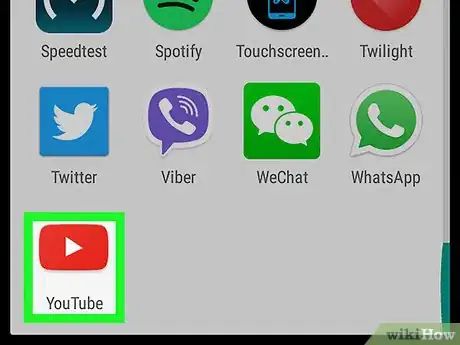
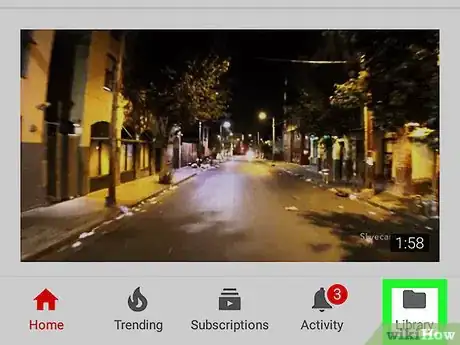

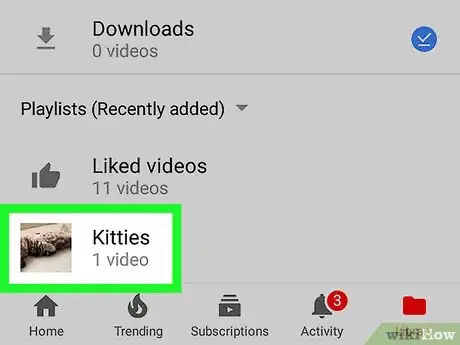
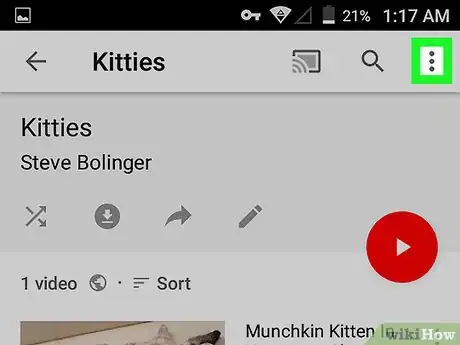
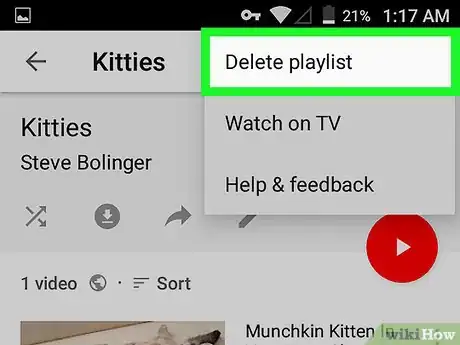
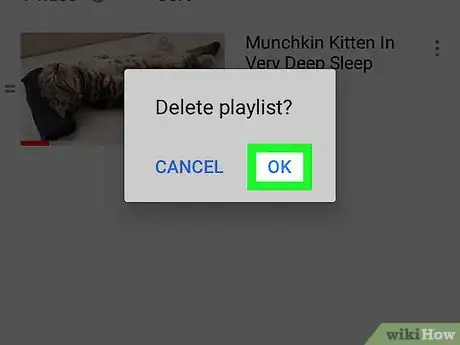



















wikiHow's Content Management Team revisa cuidadosamente el trabajo de nuestro personal editorial para asegurar que cada artículo cumpla con nuestros altos estándares de calidad.